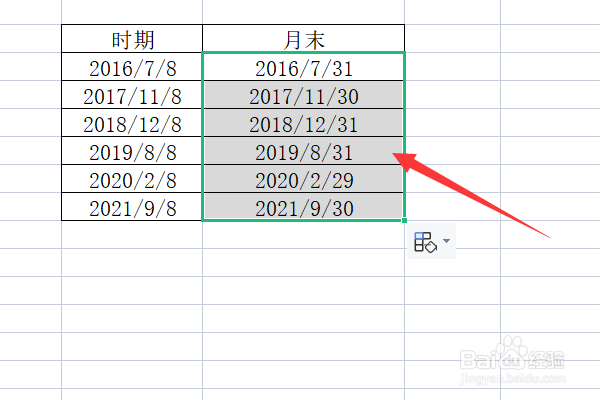1、双击打开WPS表格。

2、点击“公式”。
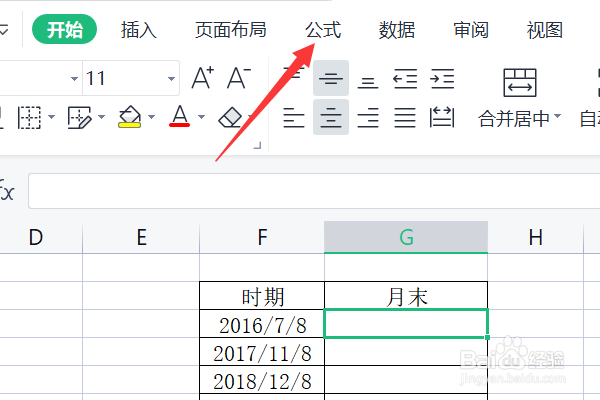
3、接着点击“插入函数”。
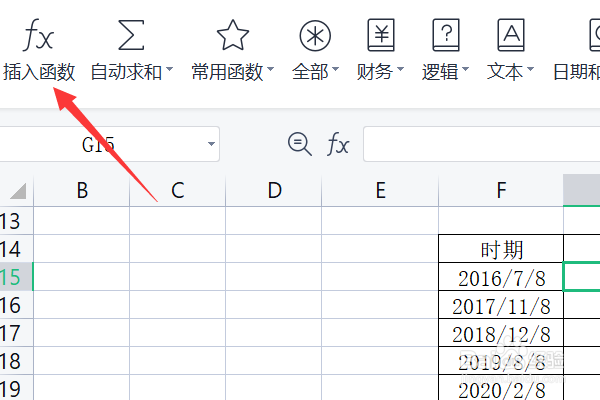
4、在弹出的“插入函数”对话框中,查找函数“EOMONTH”,在搜索结果中选中“EOM蚪嬷吃败ONTH”并点击“确定”。

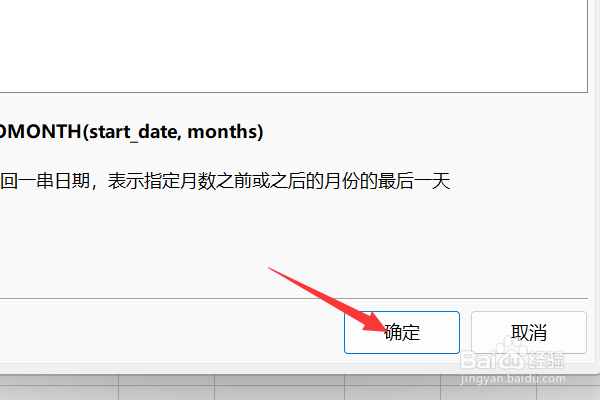
5、然后在弹出的“函数参数”对话框中,在“开始日期”中选择日期,“月数”中输入“0”,点击“确定”。
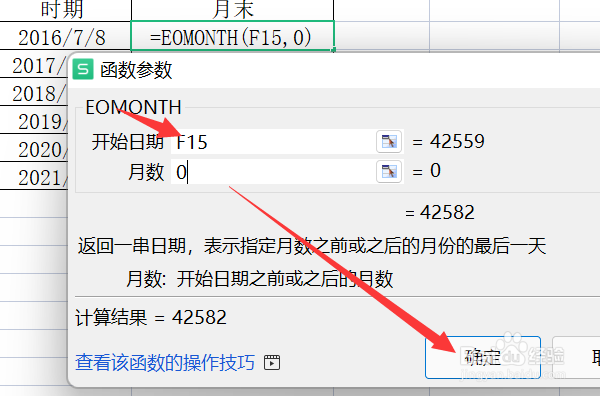
6、对应日期中,月份的最后一天被填充在单元格中了。
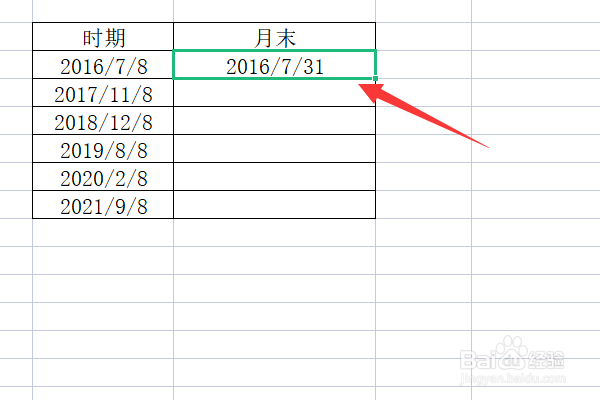
7、如下图所示,拖动填充柄即可填充所有日期中月份的最后一天。
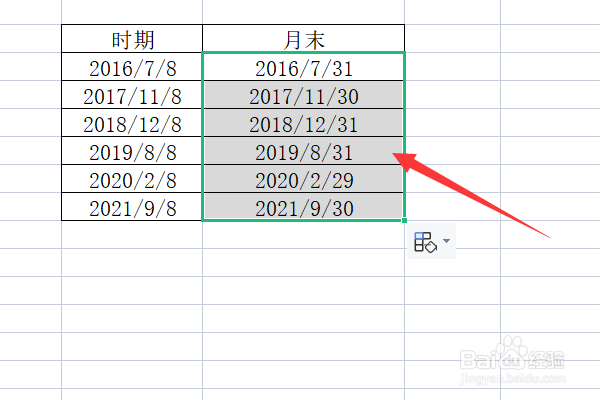
时间:2024-10-15 20:02:44
1、双击打开WPS表格。

2、点击“公式”。
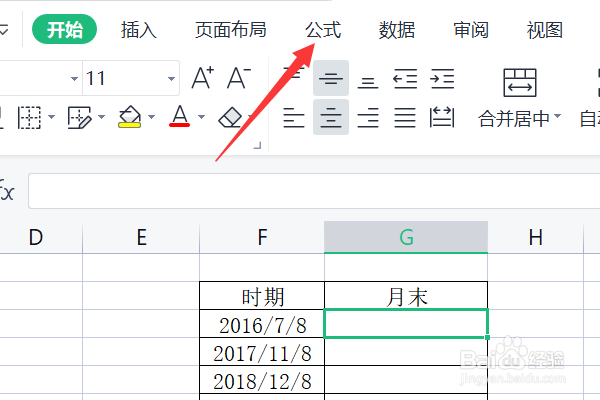
3、接着点击“插入函数”。
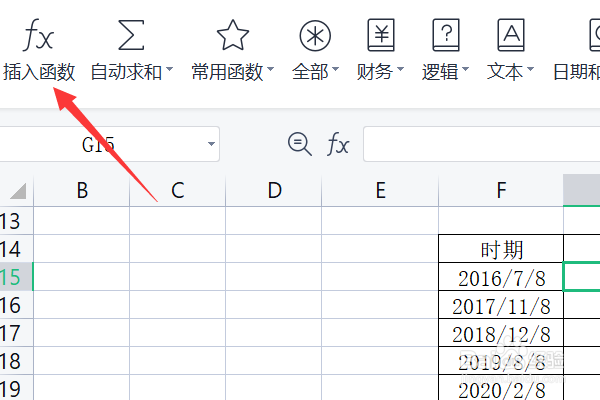
4、在弹出的“插入函数”对话框中,查找函数“EOMONTH”,在搜索结果中选中“EOM蚪嬷吃败ONTH”并点击“确定”。

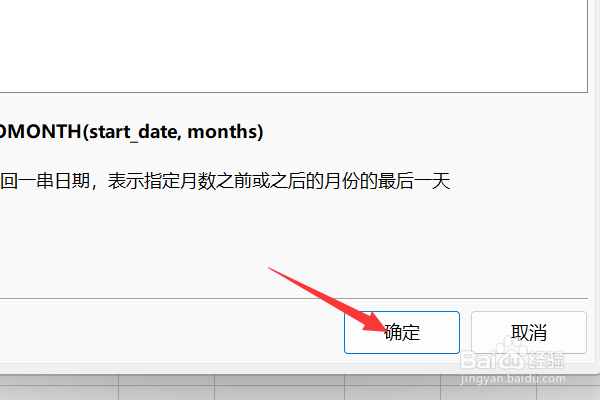
5、然后在弹出的“函数参数”对话框中,在“开始日期”中选择日期,“月数”中输入“0”,点击“确定”。
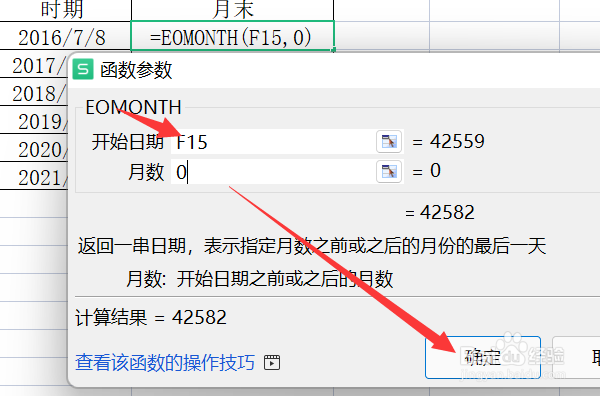
6、对应日期中,月份的最后一天被填充在单元格中了。
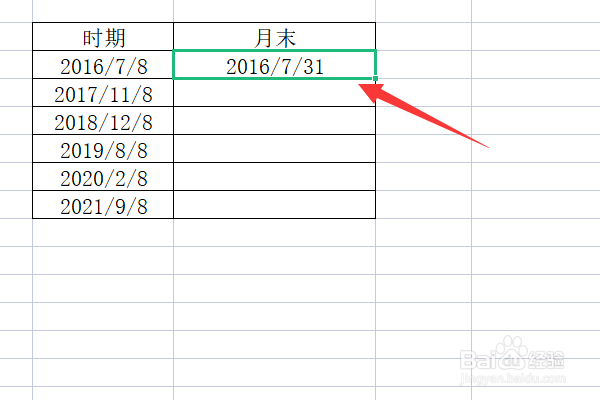
7、如下图所示,拖动填充柄即可填充所有日期中月份的最后一天。